Come posso configurare il mio marketplace e le tariffe di spedizione su Shopify per installare l'app Dropea?
SCOPO
In questa procedura operativa standard spieghiamo come aggiungere la spedizione dalla Spagna al tuo negozio se non l'hai configurata e ciò causa problemi durante l'installazione dell'app Dropea.
PROCESSO
1. Vai su Negozi e clicca sull'icona "Connetti" per il negozio elencato come "Non sincronizzato"



Questo è l'errore che vedrai (se hai impostato Shopify su spagnolo, vedrai tutto ciò che segue in spagnolo) ⬇️

2. Per correggere questo errore, devi aprire il negozio Shopify in un'altra scheda e andare su "Impostazioni"

3. Mercati > Aggiungi mercato


4. Crea il mercato "Spagna", aggiungi il paese "Spagna" e infine clicca su "Aggiungi mercato"


Una volta aggiunto il mercato, ci viene detto che non è ancora stata configurata alcuna spedizione ⬇️


Se torni all'altra scheda e provi a installare l'app a questo punto, avrai ancora lo stesso problema ⬇️

5. Torna all'altra scheda e, prima di continuare, verifica che il negozio sia elencato come "Attivo" (anche se nell'immagine di esempio il negozio è elencato come Inattivo, è molto importante che sia ATTIVO, altrimenti avrai problemi con il resto dei passaggi). Quindi, clicca sull'opzione Spedizione/Metodi di spedizione.
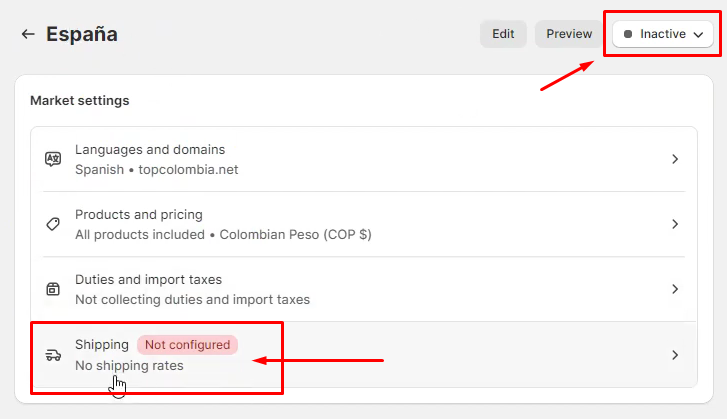
6. A questo punto puoi cliccare su una delle due opzioni evidenziate nell'immagine, poiché entrambe ti porteranno allo stesso posto.

7. Fare clic su "Tariffe generali di spedizione/Metodi generali di spedizione"

8. Scorri un po' verso il basso e clicca su "Crea zona"

9. Il nome dell'area dovrebbe essere "Spagna", quindi è necessario selezionare entrambe le caselle "Spagna" ed "España", come mostrato nell'immagine. Infine, fare clic su "Fine".

10. Ora ci dice che non ci sono tariffe, quindi devi aggiungerle. Fai clic su "Aggiungi tariffa".

11. Lascia selezionata la prima opzione, imposta "Spedizione gratuita" su 0, quindi fai clic su "Fine".


NOTA: Questa impostazione è per il checkout predefinito utilizzato da Shopify. I dropshipper in genere utilizzano il modulo di rilascio, che è separato dal checkout di Shopify, quindi non terrà conto dei paesi o delle tariffe di spedizione. Tuttavia, è necessario configurarlo in questo modo per installare l'app Dropea.
12. Fare clic su "Salva"

13. Se ora vai all'altra scheda e aggiorni, vedrai l'opzione attiva per installare l'app, il che indicherà che l'errore è stato risolto.

Related Articles
Servizi di spedizione e come modificarli
Con Dropea puoi scegliere il servizio di spedizione più adatto al tuo modello di business. Ogni servizio ha un costo diverso. Le tariffe di spedizione sono consultabili sulla piattaforma, nella sezione "Il mio account" > "Le mie tariffe". Tipi di ...Come posso confermare e richiedere l'evasione dell'ordine direttamente da Shopify?
Configurare il ramo di rilascio all'interno del prodotto Dropea aggiorna e aggiunge automaticamente il tracciamento degli ordini alla dashboard di Shopify, a condizione che il ramo Dropea sia impostato come univoco all'interno del prodotto su ...Spese di spedizione e altre spese
Le tariffe di spedizione possono essere consultate nella sezione Il mio account > Le mie tariffe della piattaforma. Le informazioni sono suddivise in sezioni in base alle tariffe e ai servizi di spedizione per la Spagna continentale e alle tariffe e ...Come posso modificare i dettagli di un ordine in attesa di conferma in Dropea?
Se devi modificare i dati di un ordine , e questi sono già presenti sulla piattaforma Dropea, devi apportare le modifiche da lì, poiché se lo fai da Shopify le modifiche non verranno applicate. perché le piattaforme non Sono collegati in modo ...Come gestire il reso di un ordine?
Reso per non conformità Quando si effettua una vendita tramite dropea, si tratta di una transazione all'ingrosso. Se il prodotto non soddisfa le aspettative del cliente, sei responsabile di fornire assistenza e, pertanto, la decisione di accettare un ...